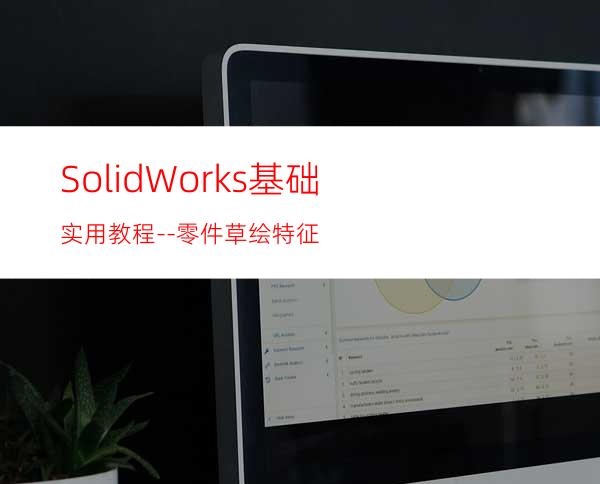
3.5 放样特征
所谓放样是指由多个剖面或轮廓形成的基体、凸台或切除,通过在轮廓之间进行过渡来生成特征。
3.5.1 放样属性
生成一个模型面或模型边线的空间轮廓,然后建立一个新的基准面,用来放置另胃霾萃悸掷。单击“特征”工具栏中的(放样)按钮,或选择菜单栏中的“插入”|“凸台/基体”|“放样”命令。此时会出现如图3-46示的“放样”PropertyManager设计树。
放样特征都是在“放样”PropertyManager设计树中设定的,下面介绍“放样”PropertyManager设计树中各选项的含义:
(1)“轮廓”面板
“轮廓”面板如图3-47所示,其各选项的含义如下所述。
图3-46 “放样”设计树 图3-47 “轮廓”面板
(轮廓)按钮:决定用来生成放样的轮廓。选择要连接的草图轮廓、面、或边线。放样根据轮廓选择的顺序而生成。对于每个轮廓,都需要选择想要放样路径经过的点。
(上移)或(下移)按钮:调整轮廓的顺序。放样时选择一轮廓并调整轮廓顺序。如果放样预览显示不理想的放样,重新选择或组序草图以在轮廓上连接不同的点。
(2)“起始/结束约束”面板
“起始/结束约束”面板如图3-48所示,其各选项的含义如下所述。
图3-48 “起始/结束约束”面板
“开始约束和结束约束”选项:应用约束以控制开始和结束轮廓的相切。这些选项是:
无:没应用相切约束。
方向向量:根据用为方向向量的所选实体而应用相切约束。使用时选择一方向向量,然后设定拔模角度和起始或结 处相切长度。
垂直于轮廓:应用垂直于开始或结束轮廓的相切约束。使用时设定拔模角度和起始或结束处相切长度。
与面相切(在附加放样到现有几何体时可用,此处没有显示):放样在超始处和终止处与现有几何的相领相切。此选项只 在放样附加在现有的几何时才可以使用。
下面如表3-1所示是放样相切选项样例。
表3-1 放样相切选项样例
表中样例是从以下轮廓生成的。
起始轮廓是已有几何的转换面,而选定的模型边线就是方向向量。
起始处相切:
无
结束处相切:
无
起始处相切:
无
结束处相切:
垂直于轮廓
起始处相切:
垂直于轮廓
结束处相切:
无
起始处相切:
垂直于轮廓
结束处相切:
垂直于轮廓
起始处相切:
所有的面
结束处相切:
无
起始处相切:
所有的面
结束处相切:
垂直于轮廓
起始处相切:
方向向量
结束处相切:
无
起始处相切:
方向向量
结束处相切:
垂直于轮廓
“下一个面”选项:该选项在“起始或结束约束”选择与面相切或与面的曲率时可用,表示在可用的面之间切换放样。
“方向向量”选项:该选项在“起始或结束约束”选择方向向量起始或结束约束选择时可用,表示根据用为方向向量的所选实体而应用相切约束。放样与所选线性边线或轴相切,或与所选面或基准面的法线相切。也可以选择一对顶点以设置方向向量。
“拔模角度”选项:该选项在“起始或结束约束”选择方向向量或垂直于轮廓时可用,表示给开始或结束轮廓应用拔模角度。根据需要,单击反向。也可沿引导线应用拔模角度。应用了不同拔模角度后的效果如图3-49所示。
图3-49 拔模角度
“起始和结束处相切长度” 选项:该选项在“起始或结束约束”选择无时不可使用,表示控制对放样的影响量。相切长度的效果限制到下一部分。根据需要,单击反转相切方向。
“应用到所有”复选框:显示一为整个轮廓控制所有约束的控标,如图3-50所示。消除选择此选项来显示可允许单个线段控制的多个控标。拖动控标可以修改相切长度。
选择应用到所有 清除应用到所有
图3-50 应用到所有效果
(3)“引导线”面板
“引导0”面板如图3-51所示,其各选项的含义如下所述。
图3-51 “引导线”面板
(引导线)选项:选择引导线来控制放样。
注意:如果在选择引导线时碰到引导线无效错误信息,在图形区域中用右键单击,选择开始轮廓选择,然后选择引导线。
(上移)或(下移)选项:调整引导线的顺序。选择一引导线并调整轮廓顺序。
“引导线相切类型”选项:该选项控制放样与引导线相遇处的相切。这1选项的含义与“开始约束和结束约束”选项相似,这里不再赘述。
(4)“中心线参数”面板
“方向1”面板如图3-52所示,其各选项的含义如下所述。
图3-52 “中心线参数”面板
“中心线”选项:使用中心线引导放样形状。在图形区域中选择一草图。其中中心线可与引导线共存。
“截面数”选项:在轮廓之间并绕中心线添加截面。移动滑杆可以调整截面数。
(显示截面)选项:显示放样截面。单击箭头s显示截面。也可输入一截面数然后单击显示截面已跳到此截面。
(5)“草图工具”面板
“草图工具”面板如图3-53所示,在从同一草图(特别是 3D 草图)内的轮廓中定义放样截面和引导线时很有用,下面介绍个选项的含义。
图3-53 “草图工具”面板
(选择):只选择草图实体。草图轮廓不可选取。
(链轮廓选择):选择最佳草图线段链为轮廓线。草图链偏爱平面轮廓,而不喜欢非平面轮廓,偏爱闭环轮廓但不喜欢开环轮廓。若想在 3D 草图基准面上选择一轮廓线,选择草图线段或基准面。
提示:在单一放样中,所有3D草图轮廓线必须位于同一3D草图中。在同一放样中使用的轮廓线不能共享线段。最佳做法是先选择闭合或平面轮廓线,然后选择开环或非平面轮廓线。
(单一轮廓选择):每次选择一个草图段作为轮廓线。选择在清单中作为单独的单段轮廓线出现。此模式可能有用的范例之一是如果链选择选择了引导线轮廓线为轮廓,因为所有实体形成一个闭合轮廓线。
“连接”:该项仅对于轮廓与引导线有用。表示从多个交叉轮廓线形成单一轮廓线。
“拖动草图”:当编辑放样特征时,可以从任何已为放样定义了轮廓线的 3D 草图中拖动任何 3D 草图线段、点、或基准面。也可以编辑 3D 草图以使用尺寸标注工具来标注n廓线的尺寸。若想退出拖动模式,再次单击拖动草图或单击 PropertyManager设计树 中的另一个截面列表即可。
(撤消草图拖动):撤消先前的草图拖动并将预n返回到其先前状态,用户可以撤消多个拖动和尺寸编辑。
(6)“选项”面板
“选项”面板如图3-54所示,其各选项的含义如下所述。
图3-54 “选项”面板
“合并切面”选项:如果对应的线段相切,则使在所生成的放样中的曲面保持相切,如图3-55所示。
如果相对应的放样线段相切,可6择合并切面以使生成的放样中相应的曲面保持相切。保持相切的面可以是基准面、圆柱面或锥面,其他相邻的面被合并,截面被近似处理。
草图轮廓 没有使用保持相切 使用保持相切
图3-55 合并切面
“闭合放样”选项:沿放样方向生成一闭合实体,如图3-56所示。此选项会自动连接最后一个和;一个草图。
消除封闭放样 选择封闭放样
图3-56 封闭放样选择与否的上色预览
“显示预览”选项:显示放样的上色预览。消除此选项则只能观看路径和引导线。
(7)“薄壁特征”面板
“薄壁特征”面板如图3-57所示,其各选项的含义如下所述。
图3-57 “薄壁特征”面板
利用该面板可以选择轮廓以生成一薄壁放样,如图3-58所示。
图3-58 薄壁特征
“薄壁特征类型”选项:设定薄壁特征放样的类型。这些选项是:
单向:使用厚度值以单一方向从轮廓生成薄壁特征。根据需要,单击反向按钮使其反向。
两2对称:以两个方向应用同一厚度值而从轮廓以双向生成薄壁特征。
双向:从轮廓以双向生成薄壁特征。为厚度和厚度设定单独数值。
上一页
1
2
3
4
5
下一页




















